Come pubblicare un gruppo di loghi in una pagina






Riferito a:
- tipo di contenuto utilizzato: testo con immagini o solo immagini
- bootstrap per TYPO3, tutte le versioni
Premessa:
il personale tecnico della struttura informatica non effettua elaborazioni di loghi, come descritto in questa pagina. Si rimanda pertanto al tecnico che si occupa del sito, grafico di fiducia e/o redattore che può seguire le istruzioni per gestire correttamente i contenuti.
Descrizione del problema
il redattore desidera pubblicare un gruppo di loghi, disposti in una o più righe, come nell'esempio seguente, e le immagini caricate appaiono tutte disallineate e differenti in altezza e larghezza. Con il risultato di ottenere effetti indesiderati e loghi troppo differenti nelle dimensioni di pubblicazione.
come si nota nell'output più sopra, i loghi sono allineati tutti in alto; hanno dimensioni differenti (altezza e larghezza); alcuni sono disposti in orizzontale a causa della forma (logo della Regione Fvg e dell'Acquedotto Poiana). Il logo CAFC sembra eccessivamente grande rispetto gli altri e cosi' via. L'aspetto è piuttosto disordinato e poco estetico.
Soluzioni possibili
L'inestetismo deriva da alcuni fattori, che non dipendono dal CMS TYPO3 in quanto il CMS non è un programma di grafica nè può risolvere questi problemi.
Le cause sono molteplici e assimilabili alle seguenti:
- i loghi hanno dimensioni e risoluzioni differenti
- i loghi hanno proporzioni / base e altezza / differenti
- TYPO3 CMS allinea le immagini al bordo superiore
pertanto, prima leggere le seguenti note:
- l'inserimento dei loghi avviene facendo l'upload di immagini separate e utilizzate singolarmente nel server
- il sistema permette di configurare l'output in: 1,2,3,4,6 colonne, secondo le regole del bootstrap
- pertanto se scelte tre colonne (come ora si vede nel sito) e ci sono 6 loghi questi appaiono in due righe
- essendo tutti differenti nelle dimensioni alcuni appaiono più grandi, altri più piccoli
- altri sono disposti in orizzontale (es- Regione FVG) e pertanto appaiono più piccoli in quanto...
- ogni logo viene ospitato nella colonna assegnata; quindi su 3 colonne ognuna è larga il 33%. Disponendo ad esempio di una immagine di 600px questa sarà ridimensionata sulla colonna al 100% della larghezza della stessa.... ma....
- se l'immagine è più piccola, es. 180px x 80, questa sarà sistemata al centro della colonna nella grandezza massima della immagine, quindi non allargata, pena la perdita della risoluzione.
- variando il numero delle colonne si ottengono differenti effetti
- alcuni loghi hanno un ingombro in verticale altri in orizzontale pertanto non possono essere ottimizzati nell'output
- quelli in orizzontale dovrebbero essere sostituiti (se esistono) con analoghi ad ingombro verticale
- la variazione la fa direttamente online il redattore cosi' da trovare la soluzione estetica più gradita / migliore
- l'allineamento delle immagini avviene sul bordo superiore
- pertanto desiderando uniformarli va chiarito che nessun CMS o prodotto è in grado di disporre online di un editor grafico o programma pari a Photoshop
- indifferentemente dal metodo scelto (vedi sotto) il redattore potrà collegare ogni logo a un sito esterno
- si sconsiglia di sistemare tutti i loghi all'interno di una unica immagine perchè apparirebbero troppo piccoli nelle periferiche smart, e non sarebbe possibile collegare ogni logo ad un sito esterno
e scegliere una soluzione tra quelle proposte:
primo metodo
- disponendo di photoshop o altro programma di grafica ridimensionare le singole immagini in modo che abbiano una altezza identica, ad esempio basandosi su un quadro largo almeno 512px
- ovviamente le immagini differenti in altezza andranno ridimensionate seguendo le dimensioni verticali del quadro e in ogni caso a seconda delle preferenze
- salvarle e ricaricarle nel server
secondo metodo
è il metodo consigliato anche se richiede l'uso di Photoshop o altro software per la gestione grafica
- utilizzare photoshop o altro programma di grafica e creare una immagine vuota ad esempio di 512px x 320px; la dimensione del quadro va aggiustata dal grafico tenendo un minimo di 512px in orizzontale; dovrà configurare l'altezza sulla base delle esigenze. Si consiglia di non lasciare troppo spazio vuoto in alto e in basso rispetto ai loghi inseriti, altrimenti questi risulteranno troppo "spaziati" in fase di pubblicazione
- scaricare il documento in formato PSD per Photoshop (quadro da 512px x 220px) con i loghi usati in questo esempio
- inserire le immagini dei loghi su diversi livelli in modo che siano centrate verticalmente e orizzontalmente
- ridimensionare le immagini una ad una e livello per livello, a piacimento, mantenendo la dimensione del frame originale
- salvare una ad una le immagini dei loghi (nascondendo di volta in volta gli altri livelli) con la funzione "salva per web"
- in questo modo tutti i loghi hanno un box identico e quando ridimensiionati appariranno sempre ottimizzati
output del secondo metodo:

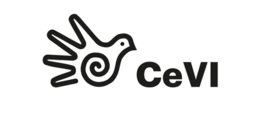




Suggerimento:
per ogni logo associare l'immagine al link esterno del sito dello sponsor; vedi il manuale d'uso del redattore

